服务器&宝塔面板
前言:这是根据自己近期建立博客网站的经验,总结的操作流程,如有问题欢迎留言讨论。由于时间仓促,如有不详细,不明白的可以多查阅官方文档(地址:https://cloud.tencent.com/document/product )
主要分为3个阶段,第一阶段是服务器的使用,第二阶段是利用halo搭建博客,第三阶段是安全完善自己的站点。我的博客网站是:www.thankxie.com,欢迎阅览!
Halo官网:Halo
一、云服务器
1.选择和购买:
我选择的是腾讯云(链接:https://cloud.tencent.com/ )因为新人有优惠,阿里云之前有购买过。如果只是尝鲜,个人建站之类建议选择轻量应用服务器,2 核 2G4M 大部分场景够用。或者第一次也可以白嫖使用,新人可以试用一个月,一个月之后再选择是否购买:
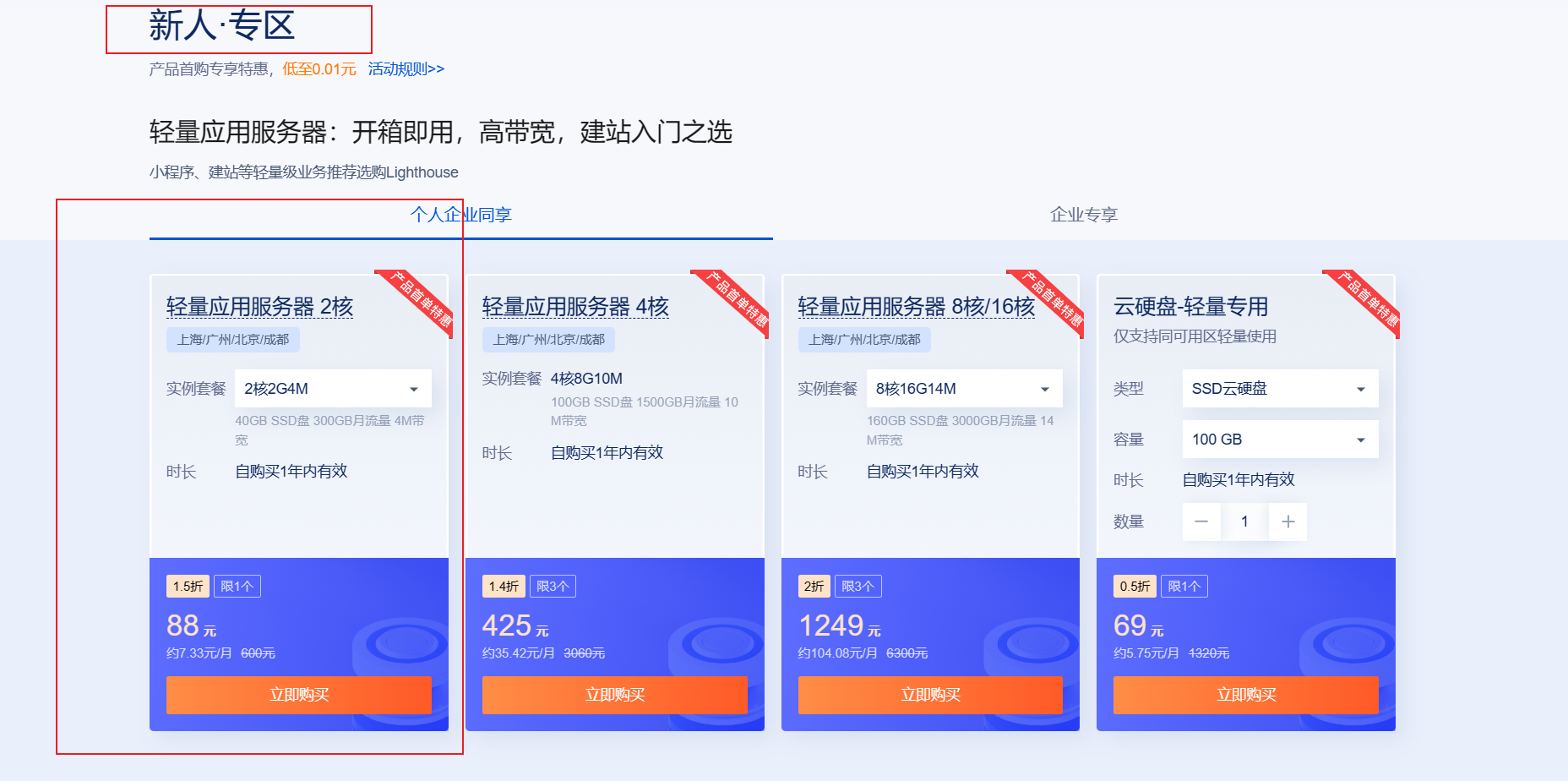
2.镜像和城市选择:
城市根据自己实际地理位置选择最近的即可,镜像我选择的是宝塔 linux 腾讯专享版,主要因为它可以可视化管理服务器,鼠标点几下就能替代以前的复杂繁多命令,操作简单,适合新手。
 3.进入轻量应用服务器控制台
3.进入轻量应用服务器控制台
注意不是云服务器!
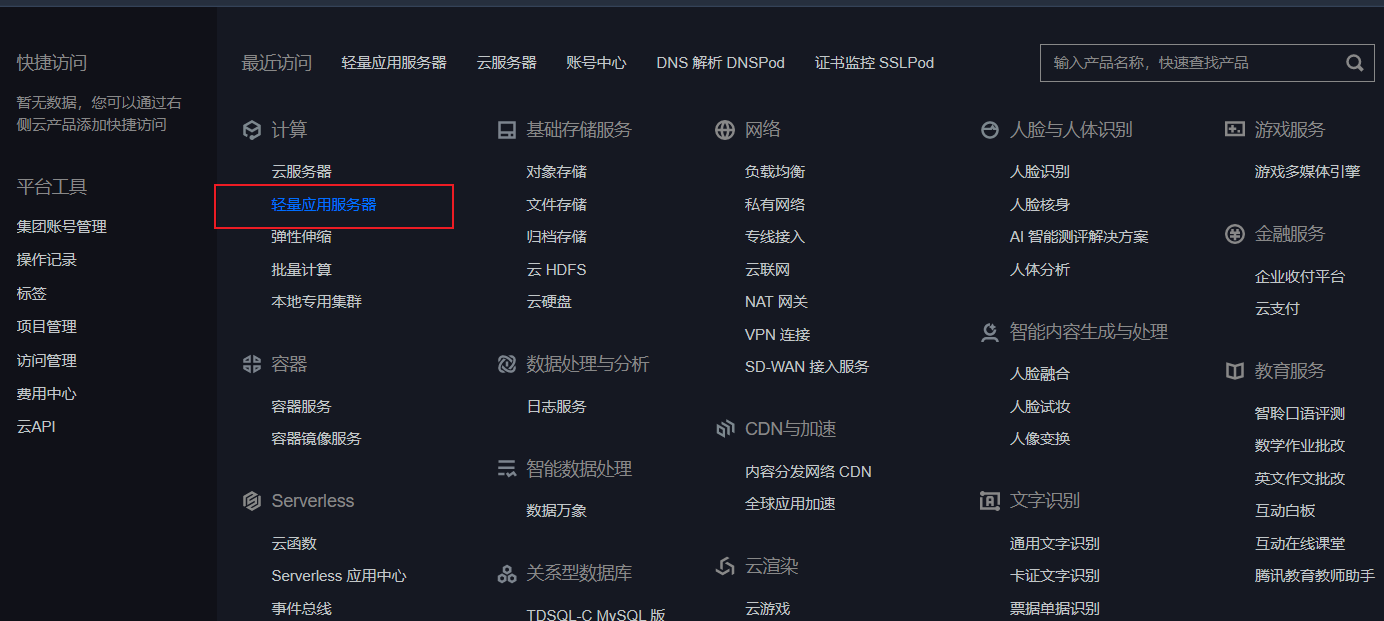 下方就是自己的服务器,有具体配置信息和公网 IP:
下方就是自己的服务器,有具体配置信息和公网 IP:
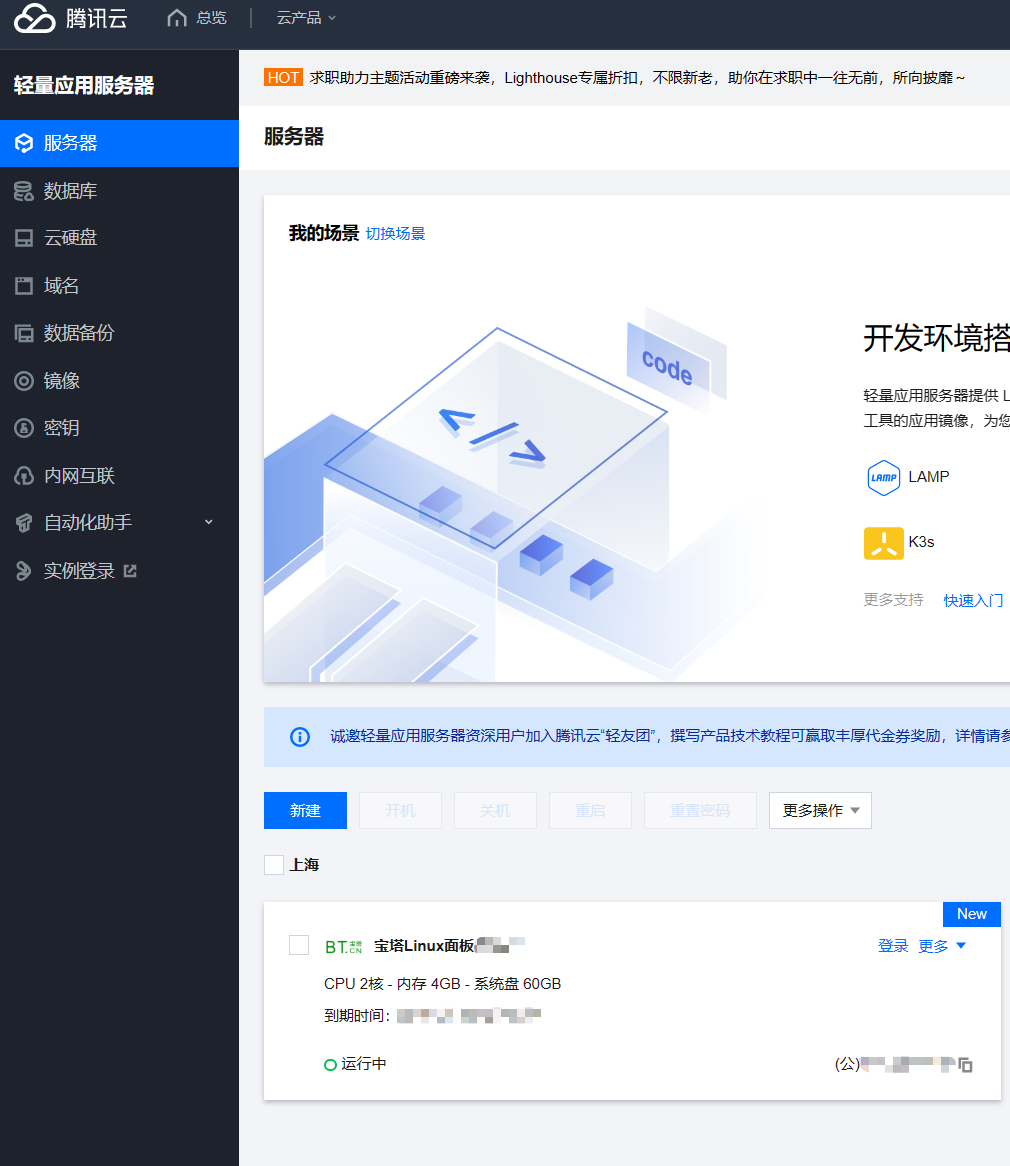
二、域名
自己选择喜欢的即可,建议选择价格低的(链接:https://dnspod.cloud.tencent.com/ );
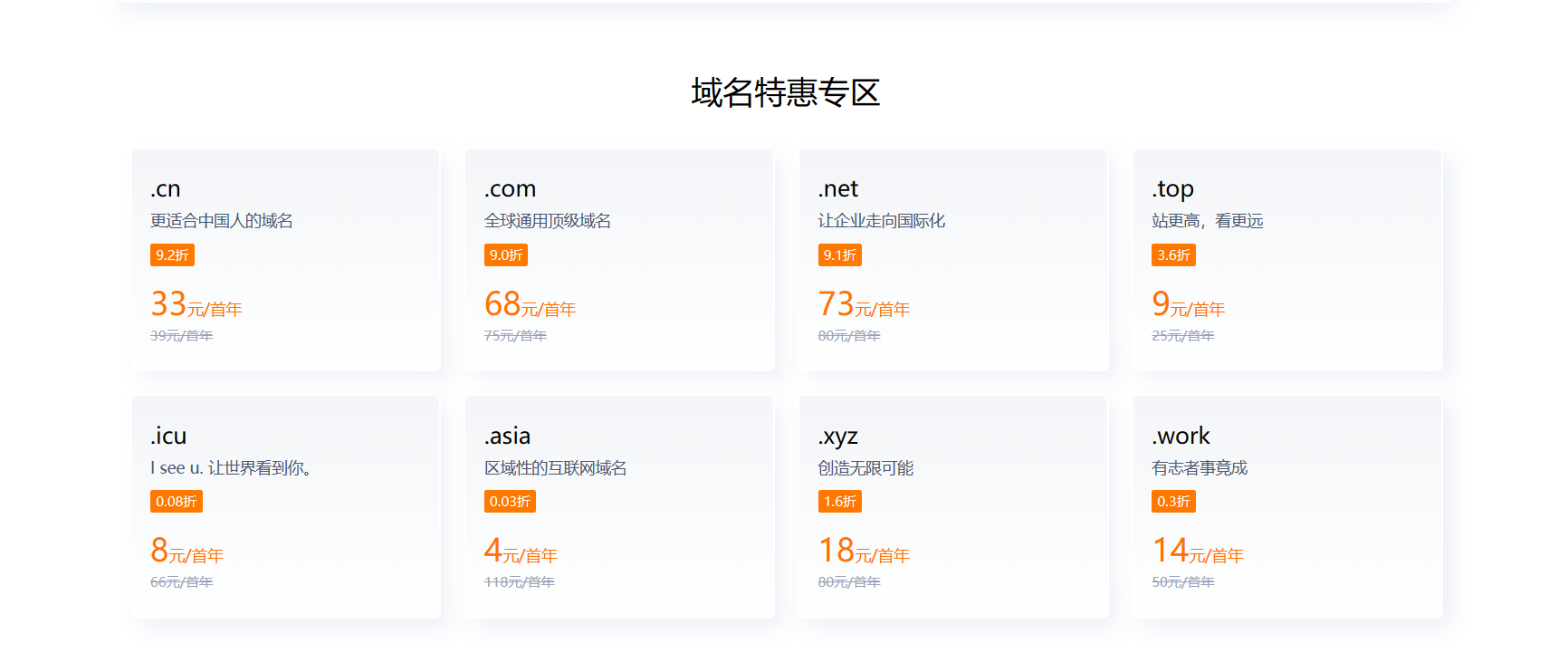 注意:域名购买需要实名制,审核也很快,域名备案时间才会长。
注意:域名购买需要实名制,审核也很快,域名备案时间才会长。
三、域名解析
1.进入轻量应用服务器控制台
 2.添加自己购买的域名:
2.添加自己购买的域名:

四、宝塔面板
1.点击应用管理,获取管理员账户和密码(复制命令,再登录):
 输入命令:
输入命令:
 获取到后 在自己的电脑记事本中 保存网址,自己账户,密码(后续会经常用到):
获取到后 在自己的电脑记事本中 保存网址,自己账户,密码(后续会经常用到):
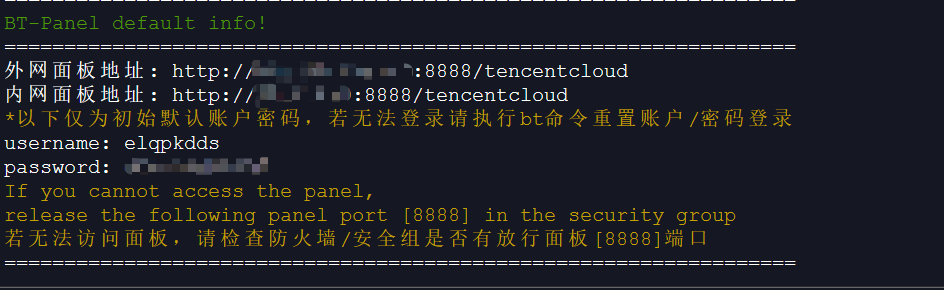 2.先开放端口再访问外网面板地址
2.先开放端口再访问外网面板地址
防火墙放开 8888 端口:


浏览器输入之前保存的外网面板地址,成功打开会如下图:
 同样输入之前保存的账户和密码
同样输入之前保存的账户和密码
再同意协议之后,会让你关联宝塔的账号,没有可以注册一个;
3.腾讯云 api 密匙关联
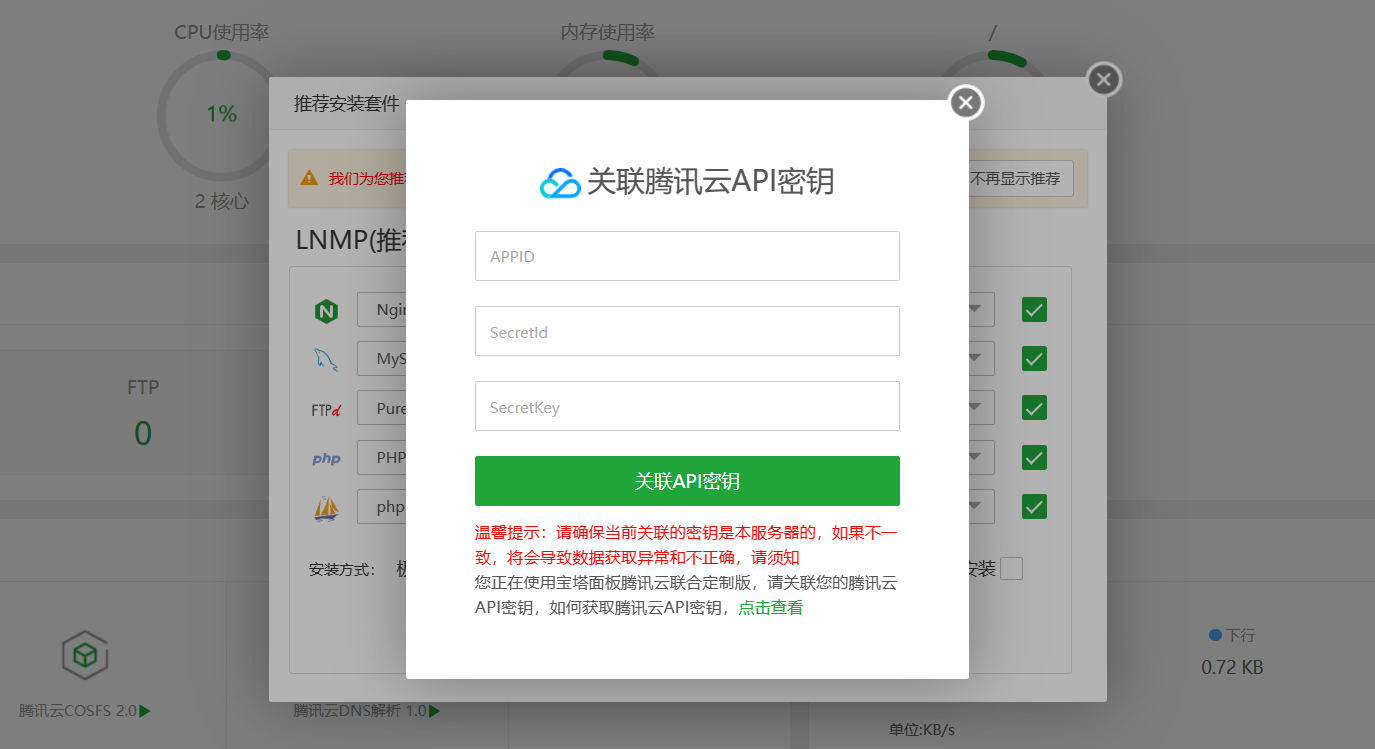 点击查看会自动跳转,自己新建一个:
点击查看会自动跳转,自己新建一个:
 将 SecretId,SecretKey 对应填入就行,至于第一行的 appid 点击右上角,在账号中心 → 账号信息中:
将 SecretId,SecretKey 对应填入就行,至于第一行的 appid 点击右上角,在账号中心 → 账号信息中:

 注意:根据安全角度来说,新建一个子用户,设置权限,关联子用户密钥更为妥当;感兴趣的可以查看腾讯云官方文档,这里就不赘述了。
注意:根据安全角度来说,新建一个子用户,设置权限,关联子用户密钥更为妥当;感兴趣的可以查看腾讯云官方文档,这里就不赘述了。
4.安装套件
 注意:如果你和我一样利用 halo 搭建个人博客,选择第一个LNMP如下版本,没有则忽略:
注意:如果你和我一样利用 halo 搭建个人博客,选择第一个LNMP如下版本,没有则忽略:

5.开启宝塔面板 SSL
开不开启看个人选择,建议开启,更加安全,浏览器也不会提示不安全。
删除原本过期证书,进入这个目录 /www/server/panel/ssl/
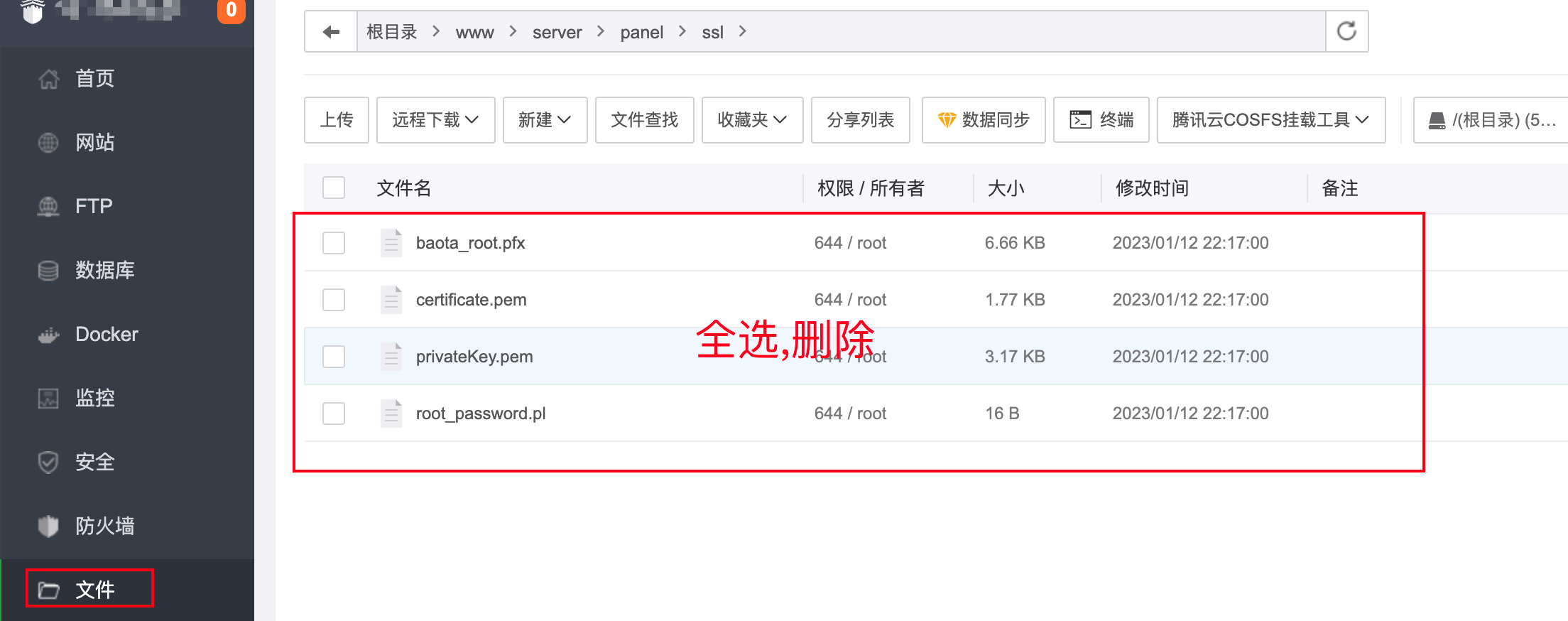 删除之后点击面板设置 → 面板 SSL 配置
删除之后点击面板设置 → 面板 SSL 配置
 一般云服务器商会给 20 个免费 SSL 证书上限:
一般云服务器商会给 20 个免费 SSL 证书上限:
我们再在腾讯云控制台搜索 SSL 证书,点击我的证书:
 自己申请一个,绑定自己原先购买的域名即可;
自己申请一个,绑定自己原先购买的域名即可;
下载证书,选择宝塔面板:
 解压缩,会有 4 个文件:
解压缩,会有 4 个文件:
 将后缀.key记事本打开,复制粘贴到密钥栏;
将后缀.key记事本打开,复制粘贴到密钥栏;
再将后缀.pem记事本打开,复制粘贴到证书栏;
 最后点击保存,关掉弹窗;
最后点击保存,关掉弹窗;
回到面板首页 点击右上角重启,再点击重启服务器,等待几分钟重启好了再进入面板;
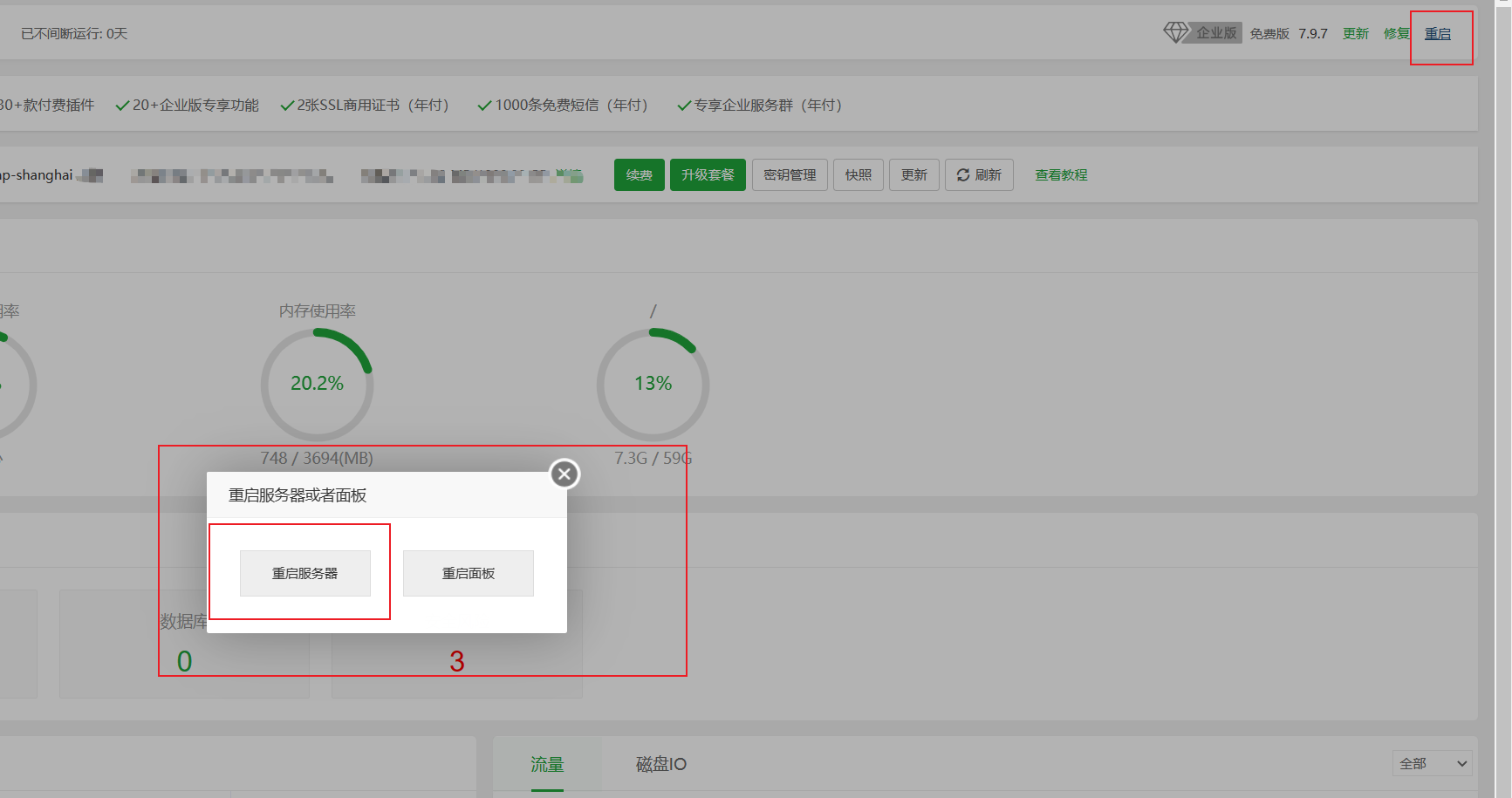
6.设置页面绑定域名
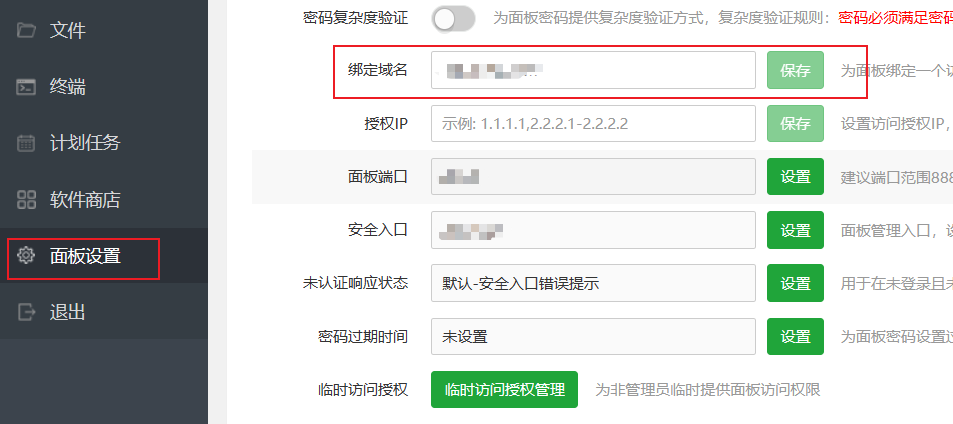
7.开启面板 SSL
重新登录后,继续设置页面 点击 SSL 配置,此时证书正常了,我们再开启面板 SSL
 正常是 https://你的域名+面板端口号 8888+安全入口 tencentcloud
正常是 https://你的域名+面板端口号 8888+安全入口 tencentcloud
此时我们就完成了 https 访问宝塔面板:


